
Se você não sabe, É possível Configurar telefone celular Andróide para convertê-lo em um Ponto de acesso à Internet. O que isso significa? Você será capaz conectar-se com seu computador o Tablet para o seu telefone e Procurar na Internet com a mesma conexão de dados. Uma opção bastante útil Se você encontrar-se fora de casa ou de seu local de trabalho, ou são de férias, e você precisa usar seu computador com conexão.
Isto opção Android permite que você crie um Rede Wi-Fi, em seu telefone, ao qual deseja se conectar ao 10 dispositivos de, e pode ter conectividade em sites onde você não tem uma conexão em casa.
Como criar um acesso Wi-Fi com o seu telemóvel para compartilhamento de Internet com outros dispositivos
Vamos configurar seu Telefone Android para ser capaz de Compartilhar a rede de dados e ser capaz de trabalhar com seu computador ou tablet como se fosse em casa. Siga estes passos:
Passo 1. Em seu telefone, Abre Configurações e, no menu de Wireless e redes, Selecione Mais (o Mais configurações, Dependendo da versão do Android).
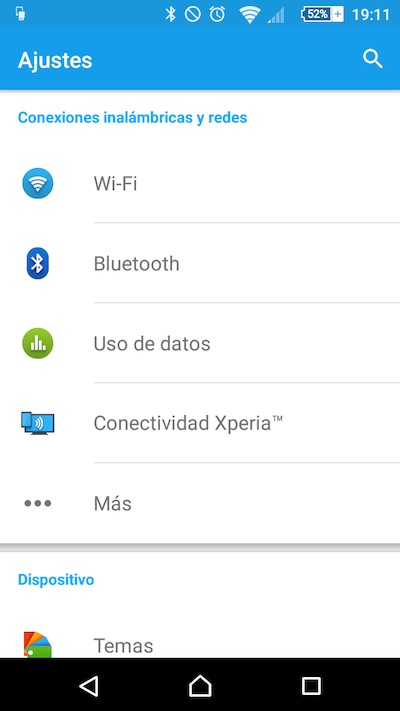
Passo 2. Na próxima janela, Selecione a opção de Portátil e ligação Wi-Fi hotspot.
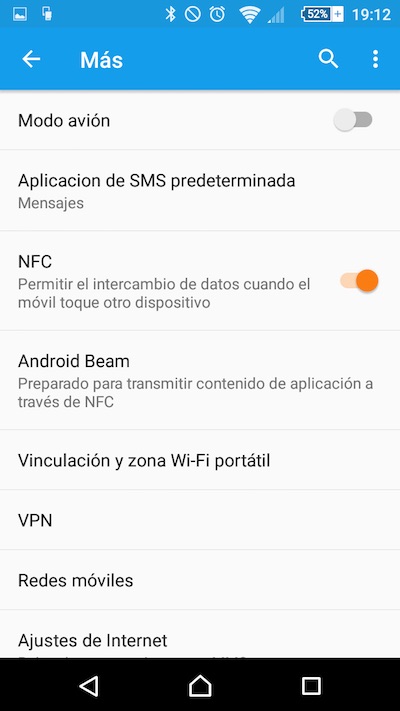
Passo 3. A primeira coisa que faremos será Configurar o Wi-Fi, e então o ativar. Para fazer isso, Pressione no Configurações de área conexão Wi-Fi portátil.
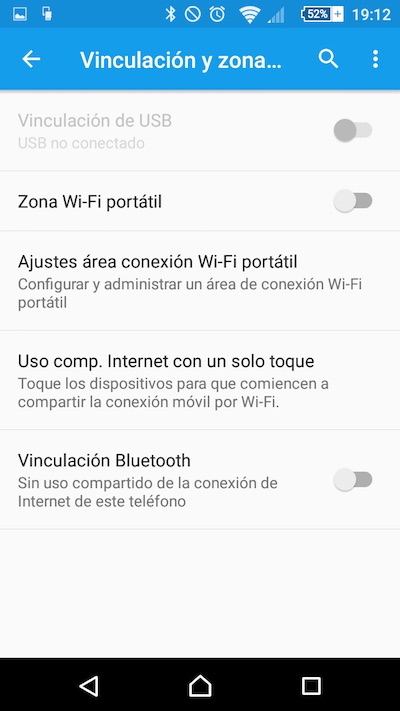
Passo 4. Nesta janela de configurações, Vamos configurar a diferentes parâmetros nossa rede. Pressione no Configurar a zona de acesso Wi-Fi. Ninguém vai te dar janela pop-up Onde você terá que Digite os seguintes dados e clique em Salvar.
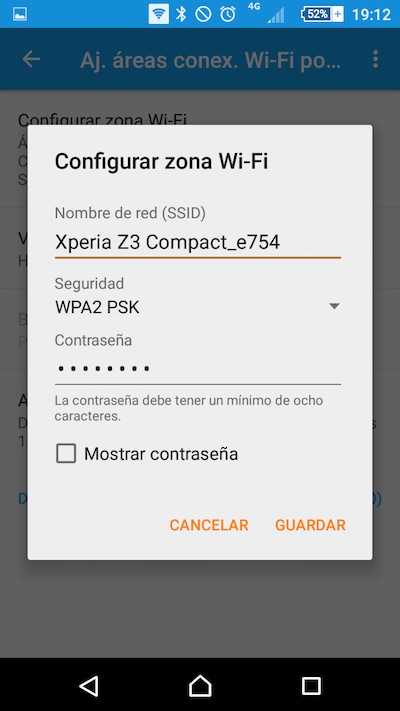
- Nome da rede (SSID). É o nome que você deseja dar à sua rede Wi-Fi. Colocar o nome que você gosta....
- Segurança. Você pode escolher por Não, com o que qualquer poderia conectar-se; o WPA2 PSK (recomendado).
- Senha. Digite a senha que será aquilo que deve ser trazido para aqueles que querem se conectar a ele e a sua rede.
Passo 5. Vez salvou a configuração, Retorna a janela de Portátil e ligação Wi-Fi hotspot, e a opção Zona de acesso Wi-Fi portátil. Possivelmente você será mostrada uma Mensagem para confirmar tal ação. Aceitá-lo e ser seu Wi-Fi ativado, Embora por padrão será escondido.
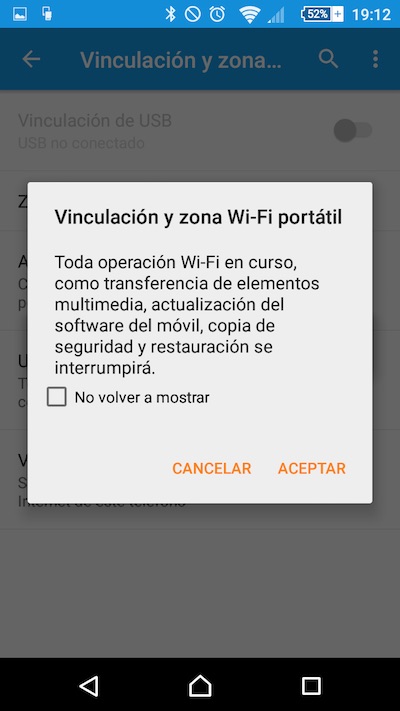
Passo 6. Digite mais uma vez na janela de Configurações das áreas de laptop de conexão Wi-Fi. Você verá que agora, a opção Visível, é habilitado. Tornar visível o Wi-Fi por outros dispositivos, Ativo Esta opção. Você tem o opção deixá-lo invisível, Mas em dispositivos de quem deseja se conectar, você terá que entrar manualmente o nome da rede bem como parâmetros de conexão.
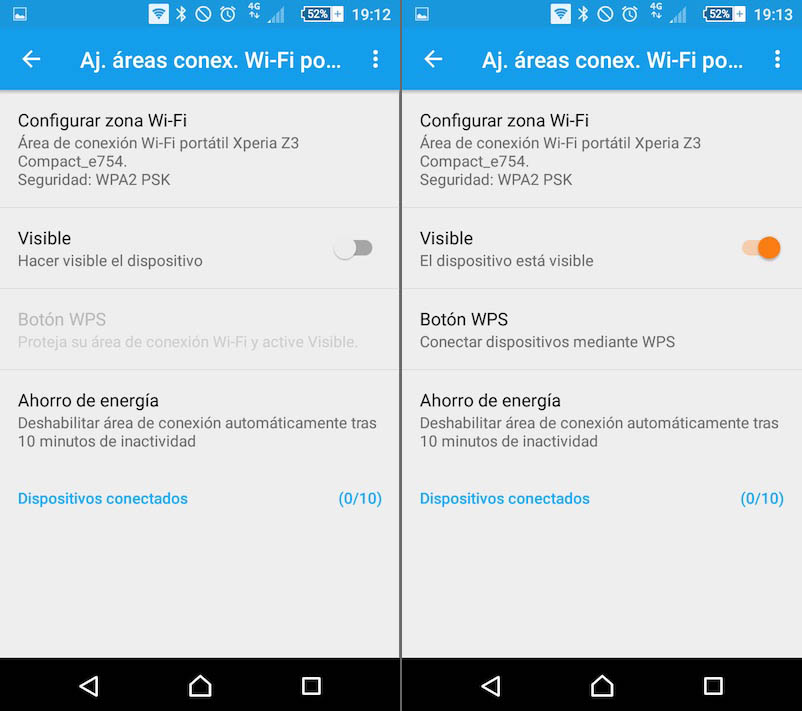
Você está pronto! Se você configurou a rede como Visível, Se agora olhando para a rede de qualquer outro dispositivo, vai ver aparecem na lista de redes sem fio no intervalo. Para conectar-se a ele, obter tal como acontece com qualquer outra rede, selecioná-lo, e quando você solicitar senha, Digite que configurado nas configurações de zona de acesso Wi-Fi. Você pode se conectar até 10 dispositivos de a esta rede.
Nota. Seja especialmente cuidadoso desde para se conectar à rede sem fios no seu dispositivo móvel, você estará usando o dados de sua taxa de dados de seu provedor de telefone e você pode esgotá-las rapidamente.

















 Andróide
Andróide 









